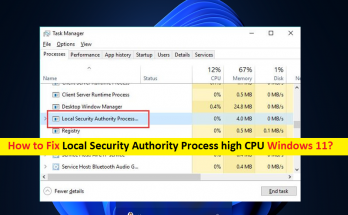
ローカルセキュリティ機関プロセスの高CPUWindows11を修正する方法[手順]
ローカルセキュリティ機関プロセスの高CPUWindows11を修正するためのヒント: この記事では、ローカルセキュリティ機関プロセスの高CPUWindows11を修正する方法について説明します。問題を解決するための簡単な手順/方法を案内します。議論を始めましょう。 「ローカルセキュリティ機関は、Windows 11でCPU使用率の高い問題を処理します」: 「ローカルセキュリティ機関プロセス」:ローカルセキュリティ機関プロセスまたはローカルセキュリティ機関サーバーサービスまたはローカルセキュリティ機関サブシステムサービス(LSASS.exe)は、システムにセキュリティポリシーを適用する責任を負うMicrosoftWindowsオペレーティングシステムのプロセスです。これは、ユーザーがWindowsコンピューターまたはサーバーにログオンしていることを確認し、パスワードの変更を処理し、アクセストークンを作成します。 ただし、一部のユーザーは、Windows11コンピューターでローカルセキュリティ機関プロセスの高CPUWindows11またはローカルセキュリティ機関プロセスの高CPU使用率の問題に直面したと報告しました。 Windows PCでタスクマネージャーアプリを開いて、どのプログラム/プロセスがシステムリソースを消費しているかを確認すると、ローカルセキュリティ機関プロセス(LSASS.exe)がタスクマネージャーのCPU使用率セクションで高いパーセンテージを示し、システムを引き起こしている可能性がありますパフォーマンスの低下の問題。 この問題の背後にある考えられる理由は、システムファイルまたはレジストリの破損、コンピュータのマルウェアまたはウイルス感染、他のサードパーティの競合するソフトウェアの干渉、および他のWindowsの問題である可能性があります。マルウェアプログラマーやサイバー犯罪者も、悪意のある目的で「LSASS.exe」プロセス名を使用し、知らないうちに元のLSASS.exe(ローカルセキュリティ機関プロセス)を悪意のあるものに置き換える可能性があります。 ご存じない場合は、C:がシステムパーティションの場合、元のlsass.exeファイル(ローカルセキュリティ機関プロセス実行可能ファイル)は「C:\ Windows\System32」にあります。したがって、同じ名前のプロセスがタスクマネージャーで実行されているが、ファイルの場所が異なる場合は、ウイルスであり、コンピューターのセキュリティを悪用している可能性があります。このような場合、コンピュータからすべての種類のマルウェアまたはウイルスを削除することにより、問題の修正を試みることができます。解決策を探しましょう。 ローカルセキュリティ機関プロセスの高CPUWindows11を修正する方法は? 方法1:「PC修復ツール」を使用して「ローカルセキュリティ機関プロセスの高CPU」を修正する 「PC修復ツール」は、BSODエラー、DLLエラー、EXEエラー、プログラム/アプリケーションの問題、コンピュータのマルウェアやウイルスの感染、システムファイルやレジストリの問題、その他のシステムの問題を数回クリックするだけで簡単かつ迅速に見つけて修正する方法です。 PC修復ツールを入手する 方法2:SFCスキャンを実行する コンピューターでSFCスキャンを実行して、システムファイルの破損を修復し、問題を修正できます。 ステップ1:Windowsの検索ボックスに「cmd」と入力し、キーボードの「SHIFT + ENTER」キーを押して、「管理者としてコマンドプロンプト」を開きます ステップ2:「sfc / scannow」コマンドを入力し、「Enter」キーを押して実行します。実行したら、コンピュータを再起動して、問題が解決したかどうかを確認します。 方法3:パフォーマンスモニターのActiveDirectoryデータコレクターを使用する この方法は、最近のWindowsServerバージョンでのみ機能します。コンピューターに設定されているパフォーマンスモニターのActiveDirectoryデータコレクターを使用して修正できます。 ステップ1:キーボードの「Windows + R」キーを押し、「実行」ウィンドウに「perform.msc」と入力して、「パフォーマンスモンテロ」アプリを押します ステップ2:左側のペインで、[診断]>[信頼性とパフォーマンス]>[データコレクターセット]>[システム]に移動します 手順3:[Active …
ローカルセキュリティ機関プロセスの高CPUWindows11を修正する方法[手順] Read More